Jak uvolnit úložný prostor správou fotek a videí na iPhonu nebo iPadu
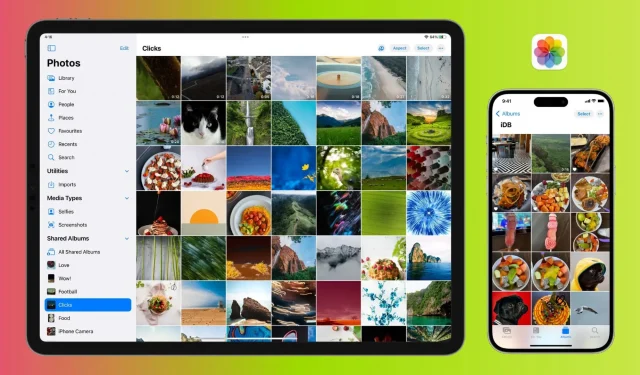
Navzdory kompaktním formátům HEIF a HEVC se může počet fotografií a videí na vašem iPhone rychle zvýšit, což má za následek značné plýtvání úložným prostorem.
V této příručce najdete několik užitečných tipů, jak uvolnit místo na iPhonu nebo iPadu smazáním nechtěných fotek a videí.
Než začnete: Fotografie a videa uchovávají vaše vzácné vzpomínky. Zálohujte si je tedy na svém počítači, Disku Google, externím pevném disku atd.
Odstraňte vybrané fotografie, videa a snímky obrazovky
Pokud svůj iPhone nebo iPad nějakou dobu používáte, je pravděpodobné, že na něm jsou mediální soubory, které již nepotřebujete. Mohou to být duplicitní fotografie a videa, které jste pořídili nebo uložili v aplikacích, jako je WhatsApp, nebo snímky obrazovky, které již nejsou potřeba. Odstraněním těchto všech výrazně uvolníte významné místní místo na vašem iPhonu nebo iPadu.
Odstraňte sériové fotografie
Když použijete časovač k pořízení fotografie, váš iPhone nepořídí jeden, ale deset snímků! Podobně, pokud podržíte tlačítko pro zvýšení hlasitosti v aplikaci Fotoaparát, váš iPhone bude pokračovat ve fotografování, dokud budete tlačítko pro zvýšení hlasitosti tisknout. Tyto vícenásobné snímky pořízené v rychlém sledu se nazývají sériové fotografie. Můžete uložit pouze jeden nebo několik snímků série a zbytek odstranit, abyste uvolnili místo v zařízení.
Odstraňte duplicitní fotografie a videa
Při procházení aplikace Fotky si můžete všimnout několika obrázků, které vypadají stejně nebo se jedná o stejné fotografie či videa nahraná vícekrát, což zabere dvojnásobek nebo trojnásobek úložného prostoru. Takové duplicitní obrázky můžete snadno identifikovat a odstranit je, abyste uvolnili místo.
Zakázat můj fotostream
Možnost Můj fotostream odesílá fotografie pořízené za posledních 30 dní do všech vašich zařízení Apple. Deaktivace této funkce tedy může uvolnit místo na vašem iPhone:
- Otevřete na svém iPhonu nebo iPadu aplikaci Nastavení.
- Přejděte dolů a klepněte na Fotky.
- Zakázat Můj fotostream > Smazat.
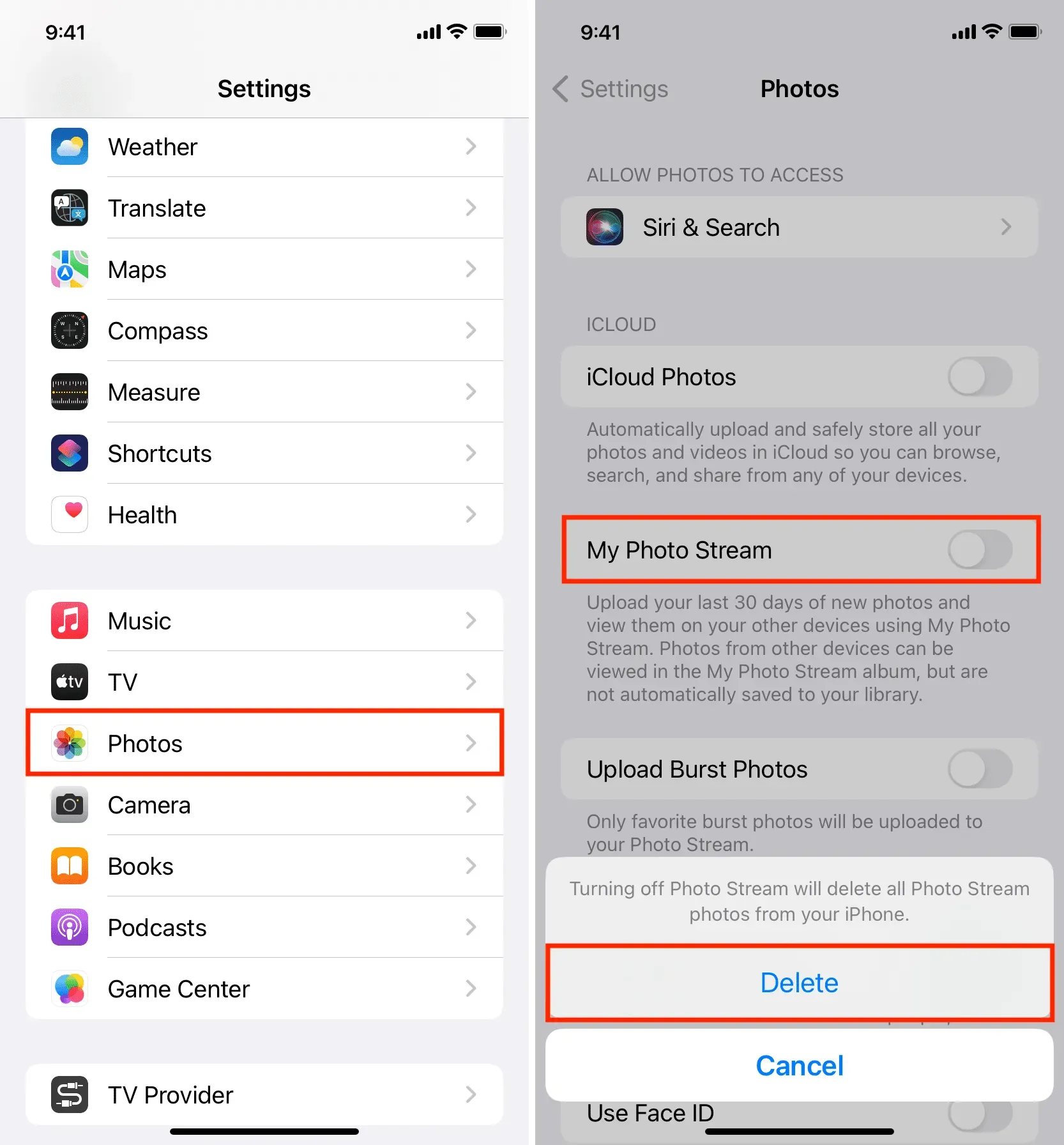
Poznámka:
- Vypnutím My Photo Stream neodeberete obrázky z iCloudu ani z vašich dalších zařízení. Pouze je odstraní z tohoto konkrétního iPhone.
- Můj fotostream je k dispozici pouze v případě, že vaše Apple ID bylo dříve vytvořeno. Pokud jste si své Apple ID vytvořili během několika posledních let, Můj fotostream nebude dostupný, protože byl nahrazen iCloud Photos.
Nainstalujte si iCloud Photos, aby zabíraly méně místa (nebo je vypněte)
Pokud používáte Fotky na iCloudu k ukládání všech fotek a videí na iCloud, máte dvě možnosti:
- Stahování a ukládání originálů: Tímto způsobem uložíte fotografie v původní kvalitě na váš iPhone, což zabere spoustu místa.
- Optimalizovat úložiště iPhone: Tato funkce uloží zmenšenou verzi fotografií do místního úložiště iPhone, zatímco obrázky v plné kvalitě se uloží na iCloud.
Chcete-li uvolnit místo na vašem iPhone:
- Přejděte do aplikace Nastavení > Fotky a vyberte Optimalizovat úložiště iPhone.
- Nebo vypněte Fotky na iCloudu na iPhonu v Nastavení > Fotky > Fotky na iCloudu. Tím se z vašeho zařízení odstraní všechny obrázky, čímž se uvolní místní místo. Tyto fotografie na iCloudu však zůstanou uložené na iCloudu i na vašich dalších zařízeních Apple a Windows PC.
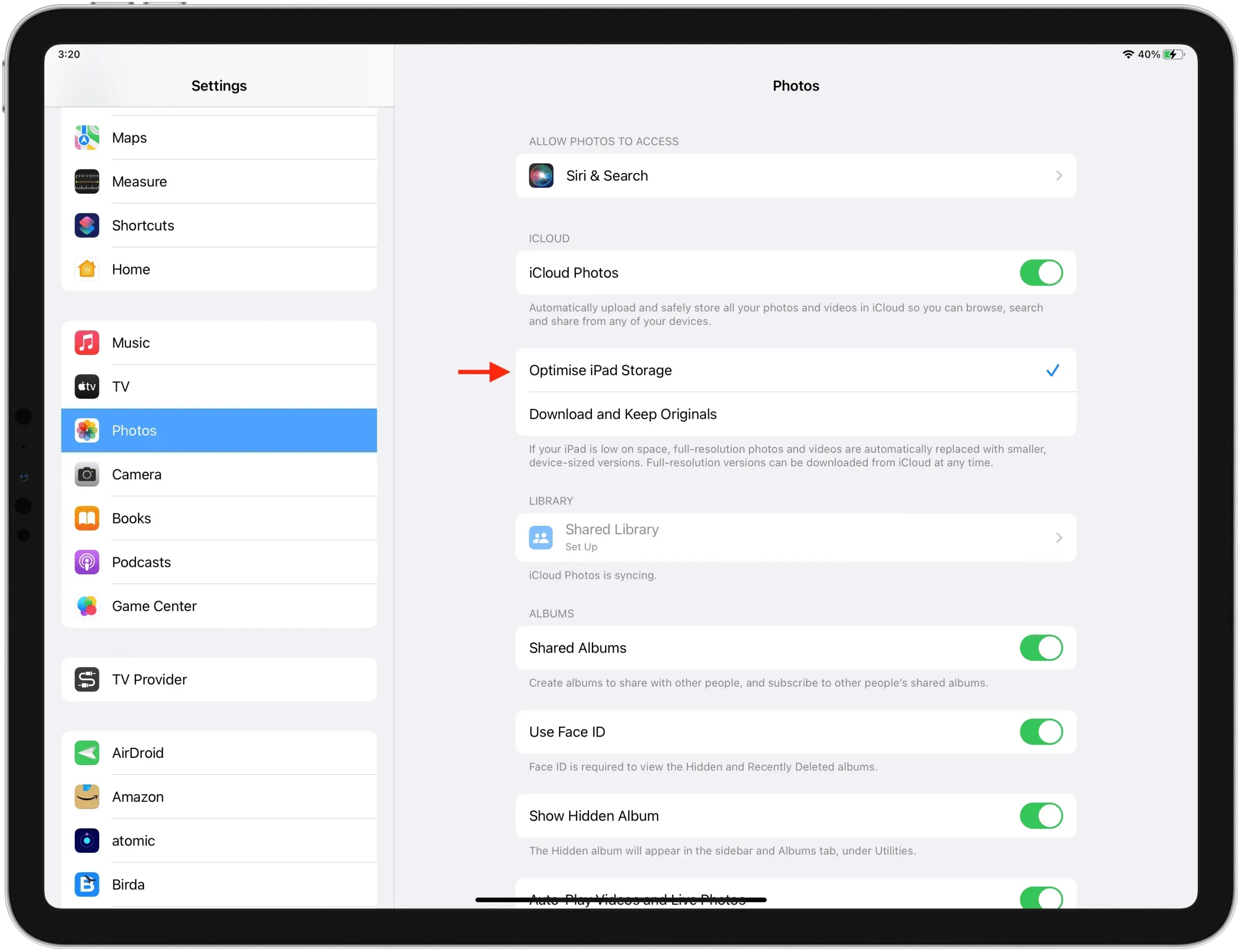
Smazat všechny fotografie iPhone
Pokud nepoužíváte Fotky na iCloudu, stále můžete smazat všechny obrázky a videa z iPhonu, čímž uvolníte spoustu místa.
Vyčistěte nedávno vyjmutá média
Jakmile fotku nebo video smažete, nezmizí hned. Místo toho se přesune do sekce Nedávno smazané, kde zůstane dalších 30 dní (abyste ji mohli obnovit) a nadále zabírá místo. dokud nevymažete tuto složku:
- Otevřete aplikaci Fotky a klepněte na Alba.
- Přejděte dolů a klikněte na „Nedávno smazáno“.
- V horní části klikněte na „Vybrat“.
- Klikněte na „Smazat vše“ a potvrďte.
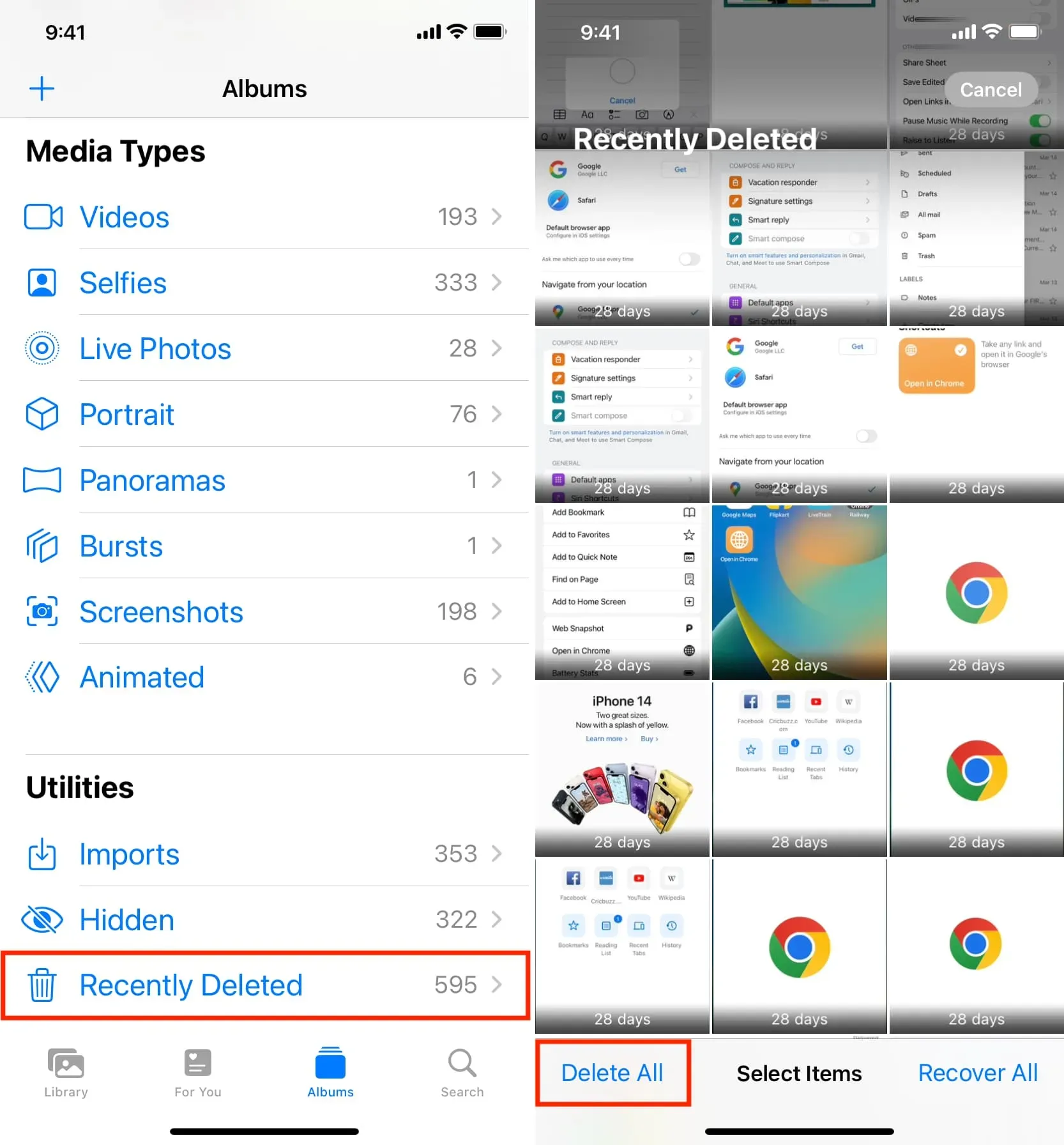



Napsat komentář